小编解答win10word2016撤销功能失灵的步骤?
发布日期:2014-06-14 作者:老毛桃win7系统 来源:http://www.win10abc.com
小编解答win10word2016撤销功能失灵的步骤?
通常情况下,咱们在windows10系统中使用office word时,如果碰到错误操作的话,都可以通过撤销功能返回到上一步正确操作。不过,近期一些网友却碰到了word2016撤销功能无效的情况,按下撤销按钮文档中的内容无一点变化,这是怎样回事呢?其实,该问题是因为写入法冲突所引起的。接下来,小编就为我们详解win10 word2016撤销功能失灵的处理办法。
推荐:win10系统官网下载
办法如下:
1、打开word2016,打开菜单栏中的文件按钮;
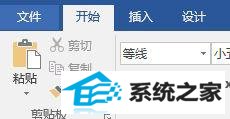
2、在跳出的文件菜单中打开底部的 选项;
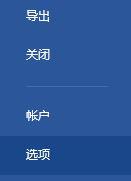
3、在word选项界面打开【高级】按钮;
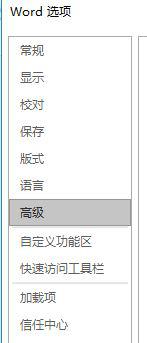
4、在右侧将“写入法控制处于活动状态”前面的勾去掉,打开确定保存设置;
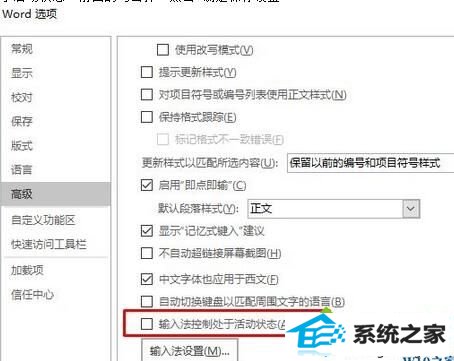
4、在跳出的重启后生效框中 打开确定,然后关闭word 重头启动便可处理问题!
win10 word2016撤销功能失灵问题的处理办法就为我们详解到这里了。希望本教程能够借助到所有有需要的朋友们。